EPEL nebo Extra balíčky pro Enterprise Linux jerozsáhlý zdroj úložiště softwaru třetích stran. Je spravována lidmi za projektem Fedora a je vynikajícím prostředkem pro ty, kteří používají CentOS nebo RedHat Enterprise Linux v produkčním prostředí.
Extra balíčky pro Enterprise Linux nejsou nastavenyve výchozím nastavení na CentOS nebo RHEL, protože ačkoli je to otevřený zdroj, obsahuje software, který nemusí vyhovovat standardům svobodného softwaru z jednoho nebo druhého důvodu.
V této příručce vás provedeme postupempovolit EPEL na CentOS / RedHat Enterprise Linux. Rovněž se podíváme na některé další způsoby, jak získat software v těchto operačních systémech, které nejsou poskytovány prostřednictvím přiložených softwarových úložišť.
Nainstalujte EPEL na server CentOS / RHEL (terminál)
Většina lidí, kteří používají CentOS nebo RedHatEnterprise Linux bude provozovat servery. Je to povaha Linuxu v podnikovém prostoru, takže je to pochopitelné. Z tohoto důvodu vám pomocí příkazového řádku ukážeme, jak to spustit na serveru.

Chcete-li zahájit instalaci, spusťte terminálokno a přihlaste se na svůj server CentOS nebo RHEL přes SSH nebo si jej posaďte a vzdálený přístup do konzole a postupujte podle pokynů krok za krokem, které odpovídají vydání CentOS nebo RHEL, které právě používáte.
RHEL 7
Krok 1: Za použití su příkaz, přihlaste se ke kořenovému účtu ve vašem systému. Případně otevřete zvýšené okno terminálu pomocí sudo-s pokud je root vypnutý.
su -
Nebo
sudo -s
Krok 2: Předpokládejme wget příkaz je již nainstalován ve vašem systému Linux, použijte jej ke stažení nejnovějšího balíčku EPEL RPM na server.
wget https://dl.fedoraproject.org/pub/epel/epel-release-latest-7.noarch.rpm
Krok 3: S Mňam Správce balíků, nastavte RPM vydání systému EPEL 7 v systému tak, aby repo bylo spuštěno a spuštěno na RedHat Enterprise Linux 7.
Krok 4: Za použití správce předplatného nástroj, přihlaste se k odběru systému RHEL 7 do „volitelných“, „extra“ a „HA“ softwarových úložišť, abyste zajistili, že váš systém získá RPM balíčky, které EPEL neposkytuje.
subscription-manager repos --enable "rhel-*-optional-rpms" --enable "rhel-*-extras-rpms" --enable "rhel-ha-for-rhel-*-server-rpms"
CentOS 7
Krok 1: Začněte přenesením příkazového řádku z uživatele bez oprávnění root do účtu Root pomocí su příkaz. Nebo pokud není možné přistupovat ke kořenovému účtu, získejte zvýšenou skořepinu pomocí sudo-s příkaz.
su -
Nebo
sudo -s
Krok 2: Nainstalujte wget program pro stahování (pokud ještě není ve vašem systému CentOS 7). Potom jej použijte ke stažení nejnovější verze souboru EPEL RPM.
wget https://dl.fedoraproject.org/pub/epel/epel-release-latest-7.noarch.rpm
Krok 3: Po dokončení stahování použijte Mňam správce balíčků pro instalaci EPEL na CentOS 7.
yum install epel-release-latest-7.noarch.rpm
RHEL 6
Krok 1: Přihlaste se do příkazového řádku pomocí root účtu su. Alternativně můžete přistupovat k zvýšené svorkovnici pomocí sudo-s příkaz, pokud je Root ve vašem systému vypnutý.
su -
Nebo,
sudo -s
Krok 2: Nainstalujte wget aplikace pro stahování na RHEL6, pokud ji ještě nemáte. Poté jej rychle využijte k získání nejnovější verze EPEL.
wget https://dl.fedoraproject.org/pub/epel/epel-release-latest-6.noarch.rpm
Krok 3: Na příkazovém řádku použijte příkaz Mňam správce balíčků pro instalaci EPEL verze 6 do vašeho systému RHEL 6.
yum install epel-release-latest-6.noarch.rpm
CentOS 6
Krok 1: Prvním krokem při povolení programu EPEL 6 na CentOS 6 je získání kořenového přístupu v příkazovém řádku systému Linux. Chcete-li to provést, přihlaste se ke kořenovému účtu pomocí su příkaz. Nebo použijte sudo-s příkaz, pokud má váš systém CentOS 6 z bezpečnostních důvodů vypnutý root účet.
su -
Nebo
sudo -s
Krok 2: Ujistěte se, že wget Ve vašem systému je nastaven program pro stahování. Poté zadejte níže uvedený příkaz a automaticky stáhněte nejnovější verzi EPEL 6 pro CentOS 6.
wget https://dl.fedoraproject.org/pub/epel/epel-release-latest-6.noarch.rpm
Krok 3: V kořenovém terminálu použijte Mňam Správce balíčků pro instalaci souboru EPEL 6 RPM, který jste si nedávno stáhli.
yum install epel-release-latest-6.noarch.rpm
Nainstalujte EPEL na plochu CentOS / RHEL (GUI)
Používáte CentOS nebo RedHat Enterprise Linux jako pracovní stanici a potřebujete přístup k softwaru, který poskytuje EPEL? Zde je návod, jak to uvést do provozu.
Krok 1: Pomocí svého oblíbeného webového prohlížeče přejděte na stránku EPEL na webu Fedora Project Wiki.
Krok 2: Procházejte stránkou a hledejte požadované vydání. V případě CentOS 7 / RHEL 7 klikněte na odkaz s názvem „epel-release-latest-7“. U CentOS 6 uchopte „epel-release-latest-6“.
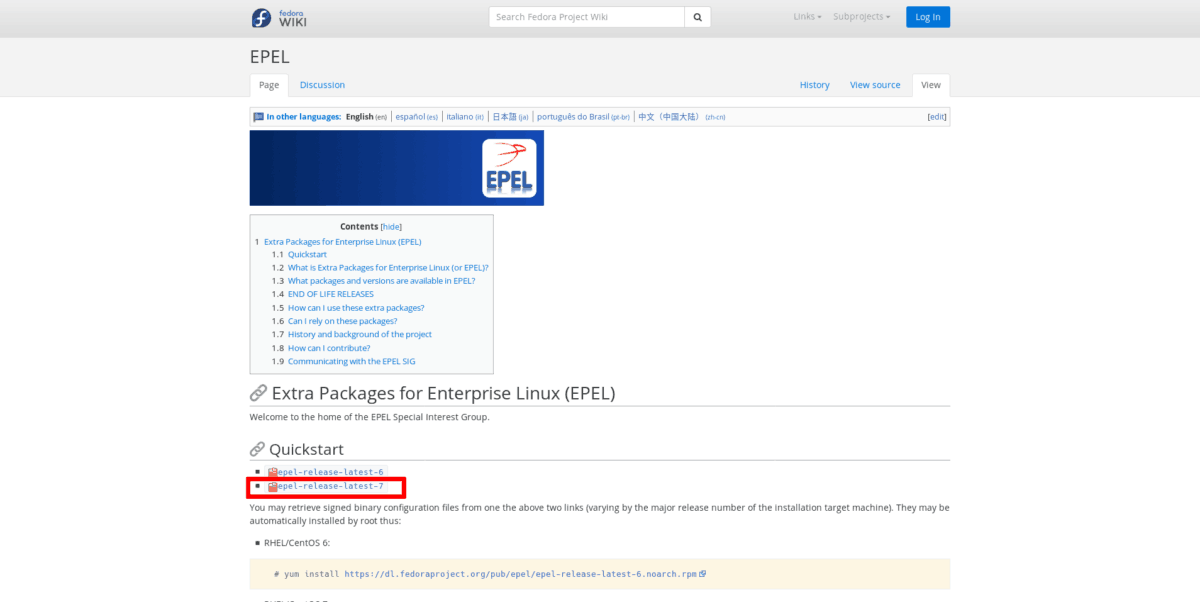
Krok 3: Spusťte správce souborů na CentOS / RHELpracovní stanici a přejděte do složky „Stažené soubory“. Vyhledejte stažené RPM EPEL, které jste stáhli, a poklepáním na něj otevřete myší pomocí výchozího instalačního nástroje GUI RPM ve vašem systému.
Krok 4: Postupujte podle pokynů v softwaru Gnome, KDE Discover nebo v jakémkoli instalačním programu balíčku GUI RPM, který používáte k instalaci balíčku EPEL na vaši pracovní stanici CentOS nebo RHEL.










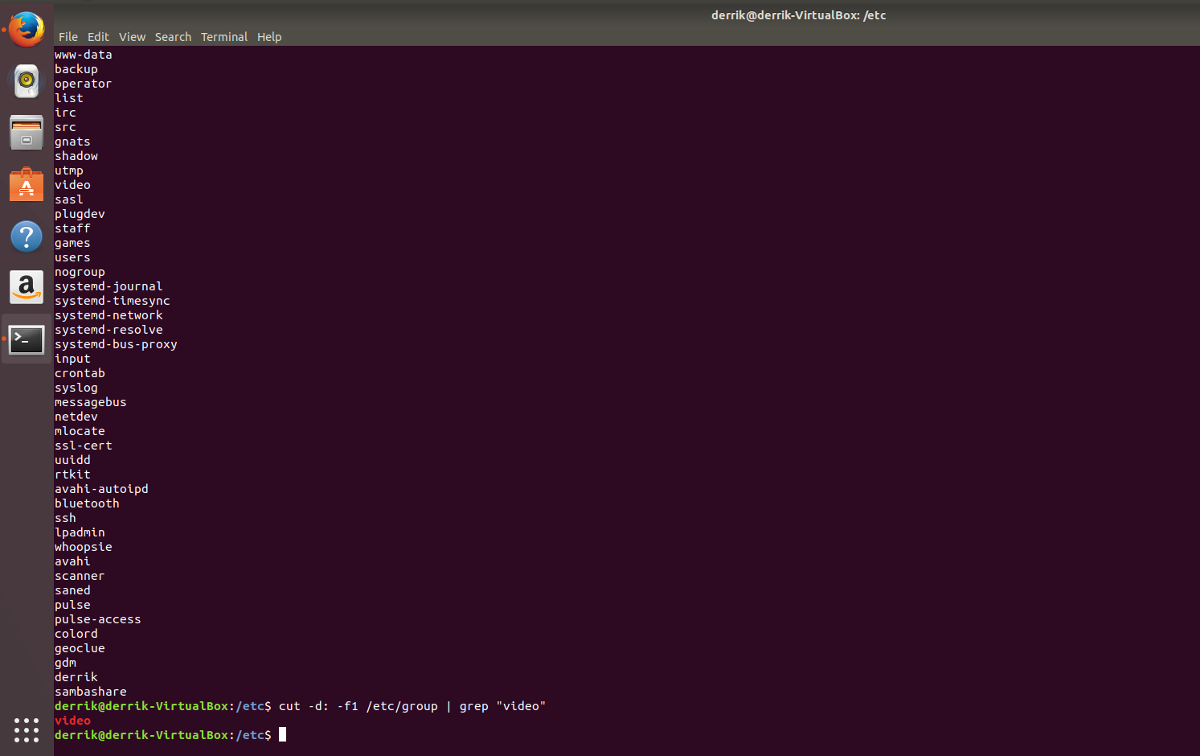


Komentáře